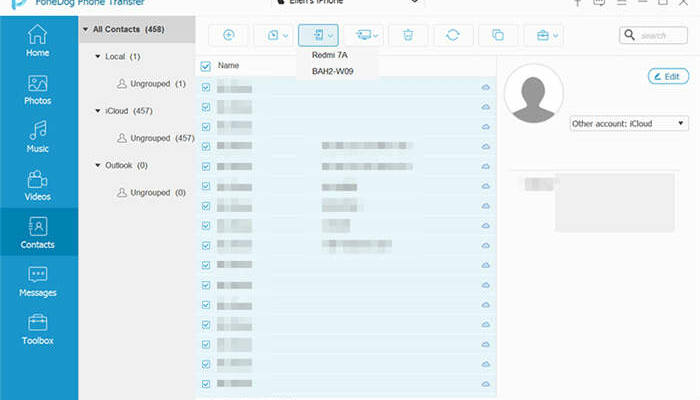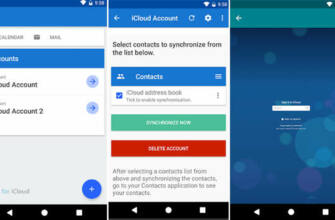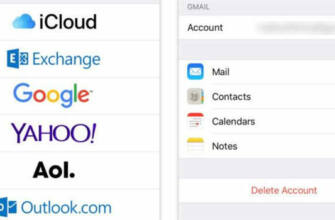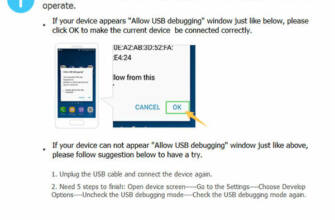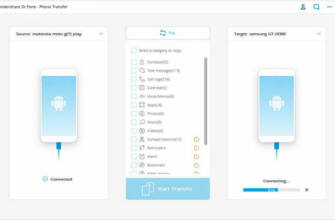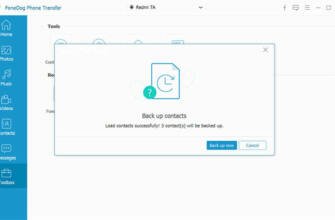FoneDog Telefon Aktarımı cihazlarınızı otomatik olarak algılayıp tanıyacak ve ilgili ayrıntılarınızı görüntüleyecektir.
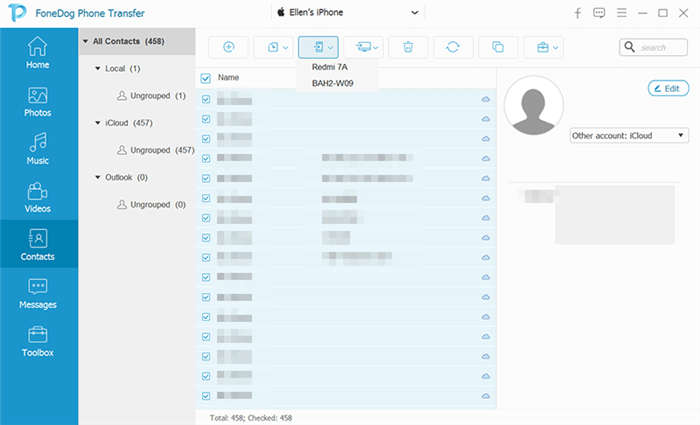
iPhone'dan Samsung'a Kişileri Aktarmanın 4 Mükemmel Yolu!
Günümüzde, iki veya daha fazla cep telefonu olan insanlar görüyoruz. Genellikle bir tane iş için bir tane de kişisel kullanım için cep telefonları var. Bununla birlikte, bu cihazların içinde, her birinde kişilerinize hala ihtiyacınız var.
Kişiler, akıllı telefonlar arasında en çok aktarılan verilerden biri olmaya devam ediyor ve aynı zamanda veri kaybına da meyilli. Bunun nedeni, tüm kullanıcıların rehberleri için yedekleme yapmamasıdır.
Sonuçta, ne zaman yeni bir telefon alsak, ilk içgüdümüz kişileri aktarmaktır. Kişileri büyük ölçüde önemli dosyalar olarak görüyoruz.
Bu yüzden nasıl yapabileceğinizi merak ediyorsanız transfer iPhone'dan kişilere Samsung telefon, o zaman listelediğimiz bu 4 nihai yolu kullanarak birlikte öğrenelim.
Bölüm 1: Kişileri iPhone'dan Samsung'a Aktarmak için Profesyonel Bir Yazılım Kullanın – Önerilen
FoneDog Phone Transfer, iPhone dahil olmak üzere farklı cihazlardan Samsung'a tüm dosya türlerinin sorunsuz bir şekilde aktarılmasını sağlayan profesyonel bir programdır. En büyük avantajı, iPhone'unuzdan android'e kişileri ve herhangi bir veri kaybı olmadan yalnızca seçici dosyaları aktarma yeteneğidir.
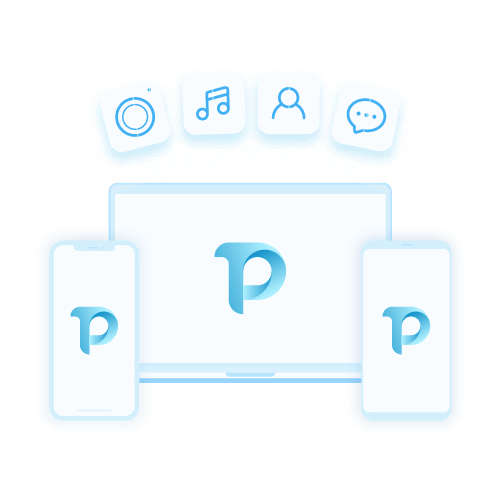
Telefon Aktarımı Dosyaları iOS, Android ve Windows PC arasında aktarın. Metin mesajlarını, kişileri, fotoğrafları, videoları, müzikleri bilgisayara kolayca aktarın ve yedekleyin. En son iOS ve Android ile tamamen uyumludur. Ücretsiz İndirin
Ayrıca Kişileri istediğiniz zaman yedeklemek için tek tıklama sunar. İşte kişileri iPhone'dan Samsung'a aktarmanızı sağlayan bazı önemli noktalar:
- Tüm dosyaları (kişiler, mesajlar, fotoğraflar, müzik vb.) aktarmak için uygun bir yöntem
- Farklı platformlardan aktarım – iOS'tan Android'e ve tam tersi veya iOS'tan PC'ye ve tam tersi
- En son sürümlerle uyumlu iOS 15ve Android 12
- Aktarım Sırasında Veri Kaybı Olmaz
- Ücretsiz Görüntü Dönüştürücü
- Zil sesi oluşturucu
Sadece birkaç tıklamayla kişilerinizi iPhone'dan Samsung telefona nasıl hızlı bir şekilde aktaracağınızla ilgili bu kılavuzu izleyin:
Adım 1: FoneDog Telefon Aktarımını Kurun ve Cihazı Bağlayın
FoneDog Telefon Aktarımını bilgisayarınıza indirin ve kurun. Gerekirse yazılımı kaydedin ve etkinleştirin.
USB kablolarınızı kullanarak cihazlarınızı bağlayın. FoneDog Telefon Transferi cihazlarınızı otomatik olarak algılayıp tanıyacak ve ilgili ayrıntılarınızı görüntüleyecektir.
Adım 2: Kişileri Seçin
iPhone olan kaynak telefondan Bize ulaşın menüsüne gidin ve Samsung telefona aktarmak istediğiniz alıcıların üzerine gelin.
Her bir kişi adının yanındaki onay kutusunu kullanın.
Adım 3: Önizleme ve Aktarma
Doğru kişileri aldığınızdan emin olmak için seçtiğiniz kişi bilgilerinin bir önizlemesini alacaksınız.
seçmek Cihaza Aktarma üstteki menüye gidin ve Samsung telefonunuzu seçin. Aktarımın tamamlanmasını bekleyin.
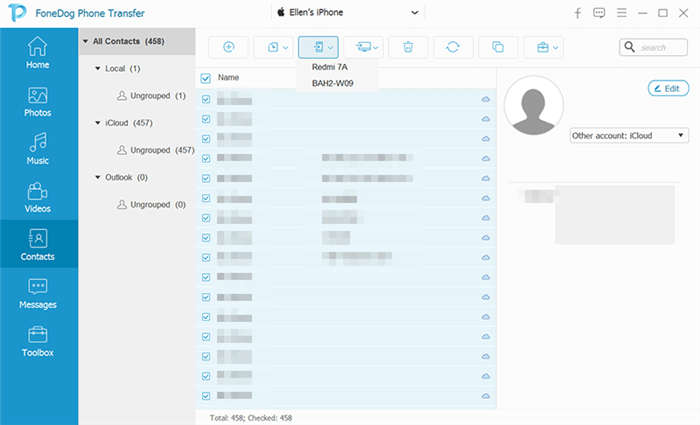
Tüm kişileri iPhone'dan Samsung'unuza aktarmayı planlıyorsanız, kişileri bilgisayara yedeklemek için One-Click'ten yararlanabilirsiniz. Size yalnızca kişilerinizi telefondan telefona nasıl aktaracağınızı söylemekle kalmayacak, aynı zamanda yazılımın bir yedeğini otomatik olarak oluşturacaktır. Bu yedeği istediğiniz zaman geri yükleyebilirsiniz. Ayrıca kişi listenizin temiz kayıtlarını tutmak için kişileri tekilleştirme özelliğine de sahip olursunuz.
Bölüm #2: Samsung Smart Switch Uygulaması ile Kişiler iPhone'dan Samsung'a Nasıl Aktarılır
Smart Switch, Samsung'un tüm Samsung cihazlarına ve uyumlu Android modellerine yükleyebileceğiniz resmi içerik yönetim uygulamasıdır.
Smart Switch uygulaması, doğrudan veri aktarımına izin vermek için her iki cihazda da geçici bir ağ oluşturur. Kişileriniz de dahil olmak üzere başlıca dosya türlerini aktarabilirsiniz.
Smart Switch uygulaması aracılığıyla kişileri iPhone'dan Samsung'a nasıl aktaracağınız aşağıda açıklanmıştır:
- Uygulamayı her iki cihaza da indirin. Samsung cihazınızda bu uygulama yerleşiktir, bu yüzden sadece açın.
- USB kablosu veya Kablosuz aktarım kullanmayı seçin. Kablolu aktarım için, çalışması için uyumlu bir USB-C kablosuna sahip olmanız gerekir. Aksi takdirde, kablosuz seçeneğini seçebilirsiniz.
- Kaynak ve hedef cihazları belirleyin. Kaynak telefon olarak iPhone'u ve hedef veya hedef aygıt olarak Samsung'u ayarlayın.
- iCloud'dan İçe Aktarma veya Aygıttan İçe Aktarma. Bu seçenekler bir sonraki ekranda görüntülenecektir. Kişilerinizin tam listesine sahip olduğunu düşündüğünüz birini seçebilirsiniz. Bu örnek için Cihazdan Al seçeneğini kullanacağız.
- Eşleşme koducihazlar arasında oluşturulan geçici ağa katılmak için.
- Bağlandıktan sonra şu adrese gidin Bize Ulaşınve aktar öğesini seçin.
- Aktarımın tamamlanmasını bekleyin.
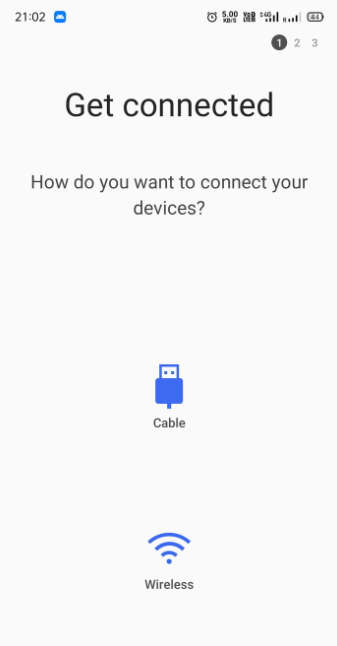
Smart Switch uygulamasını kullanmak için, bağlantının kesilmemesi için her iki cihazın da birbirine yakın olduğundan emin olmanız gerekir. Bağlantı başarısız olduğunda, işlemi tekrarlamanız gerekebilir.
Bölüm #3: Kişileri iPhone'dan Samsung'a Aktarmak için iTunes'u Kullanın
iTunes, kişileri bir iPhone'dan bir Samsung telefona aktarmak için en popüler yöntemdir. Bu işlem iTunes kişilerinizi Google kişileriyle senkronize edecektir.
İşte kişileri iPhone'dan Samsung'a nasıl aktaracağınıza dair adımlar:
- iTunes'u bilgisayarınıza indirin ve yükleyin. En son sürüme sahip olduğunuzdan emin olun.
- iPhone'unuzu bir USB kablosu.
- Bilgi sekmesine gidin.
- " için kutuyu işaretleyin.Kişileri Senkronize Et" öğesini seçin ve Google Kişileraçılır listeden seçin.
- Buraya tıklayın Tamam..
- iPhone'un bağlantısını kesin.
Daha önce kullandığınız Google hesabının Samsung cihazında zaten kayıtlı ve etkin olduğundan emin olun.
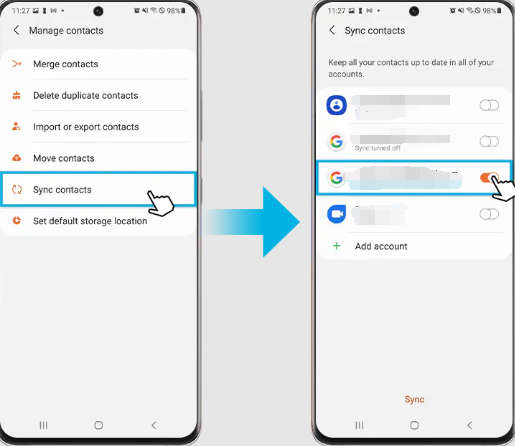
Bölüm 4: Kişileri iCloud aracılığıyla iPhone'dan Samsung'a aktarma
Son olarak, kişileri iPhone'dan Samsung telefona aktarmak için iCloud'u kullanabilirsiniz. Kişilerinizi aktarırken iCloud'u kullanmanın aslında iki yolu vardır. Ancak önce, iCloud'da Kişileri Eşitle özelliğini etkinleştirdiğinizden emin olmalısınız.
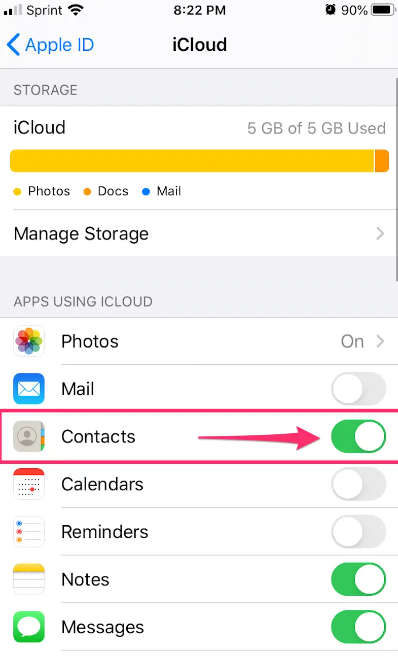
Bu özelliği açtıktan sonra, aşağıdaki adımlara bakın.
Seçenek 1: vCard kullanın
iPhone kişilerinizi iCloud ile eşzamanladıktan sonra,
- Samsung telefonunuzdaki herhangi bir tarayıcıyı kullanarak iCloud.com adresine gidin ve hesabınızda oturum açın
- Git başımdan. Bize ulaşınbölümleri ve kişileri bir vCard dosyasına aktarma
- VCard dosyasını indirin
Seçenek 2: 3. taraf uygulamasını yükleyin
PlayStore'dan yükleyebileceğiniz Sync for iCloud Contacts adlı bir uygulama var. Kişilerinizi iPhone'dan Samsung telefonunuza aktarmak için bu uygulamayı kullanın.
Aynı iCloud hesabıyla oturum açmanız ve kişileri Android cihazınızla eşzamanlamanız gerekir.
Bölüm 5: Özet
Listelediğimiz yöntemlerin her birini gözden geçirdikten sonra, iPhone'dan Samsung'a kişileri aktarmayı planladığınızda hangi seçeneği kullanacağınızdan zaten eminsiniz.
Şimdiye kadar, en uygun yöntem FoneDog Telefon Aktarımı'nı kullanmaktır. Hangi dosyaların aktarılacağını seçme konusunda size seçici olma seçeneği sunar. Ayrıca gelecekte yedekleme ve geri yükleme özelliğini de kullanabilirsiniz. Elbette, FoneDog Telefon Aktarımı yalnızca kişileri aktarmanın yanı sıra daha fazla özelliğe sahiptir.
iPhone'dan Samsung'a Rehber Aktarmanın 4 Mükemmel Yolu!
Günümüzde, iki veya daha fazla cep telefonu olan insanlar görüyoruz. Genellikle, bir tane iş için bir tane de kişisel kullanım için telefonunuz vardır. Ancak, bu cihazların her birinin içinde, kişilerinize hala ihtiyacınız var.
Kişiler, akıllı telefonlar arasında en çok aktarılan verilerden biri olmaya devam ediyor ve aynı zamanda veri kaybına da yatkın. Bunun nedeni, tüm kullanıcıların rehberleri için yedekleme yapmamasıdır.
Sonuçta, ne zaman yeni bir telefon alsak, ilk içgüdümüz kişileri aktarmaktır. Kişileri büyük ölçüde önemli dosyalar olarak görüyoruz.
Peki nasıl yapabileceğinizi merak ediyorsanız transfer iPhone'dan kişilere Samsung telefon, o zaman listelediğimiz bu 4 nihai yolu kullanarak birlikte öğrenelim.
Adım 1: Önizleme ve Aktarma
iPhone'u iPhone'dan Samsung telefon rehberine nasıl aktarabileceğinizi merak ediyorsanız, listelediğimiz bu 4 nihai yolu kullanarak hep birlikte öğrenelim. iPhone'u iPhone'dan Samsung telefon rehberine nasıl aktarabileceğinizi merak ediyorsanız, listelediğimiz bu 4 nihai yolu kullanarak hep birlikte öğrenelim.
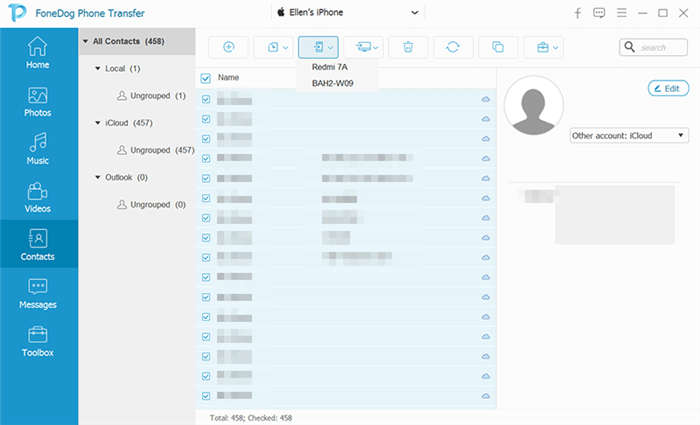
Günümüzde, iki veya daha fazla cep telefonu olan insanlar görüyoruz. Genellikle, bir tane iş için bir tane de kişisel kullanım için cep telefonları var. Ancak, bu cihazların içinde, her birindeki kişilerinize hala ihtiyacınız var.
Ayrıca, bu yöntemi kullanmak için iPhone'unuzda zaten etkinleştirilmiş bir Gmail hesabınızın olması gerektiğini unutmayın.
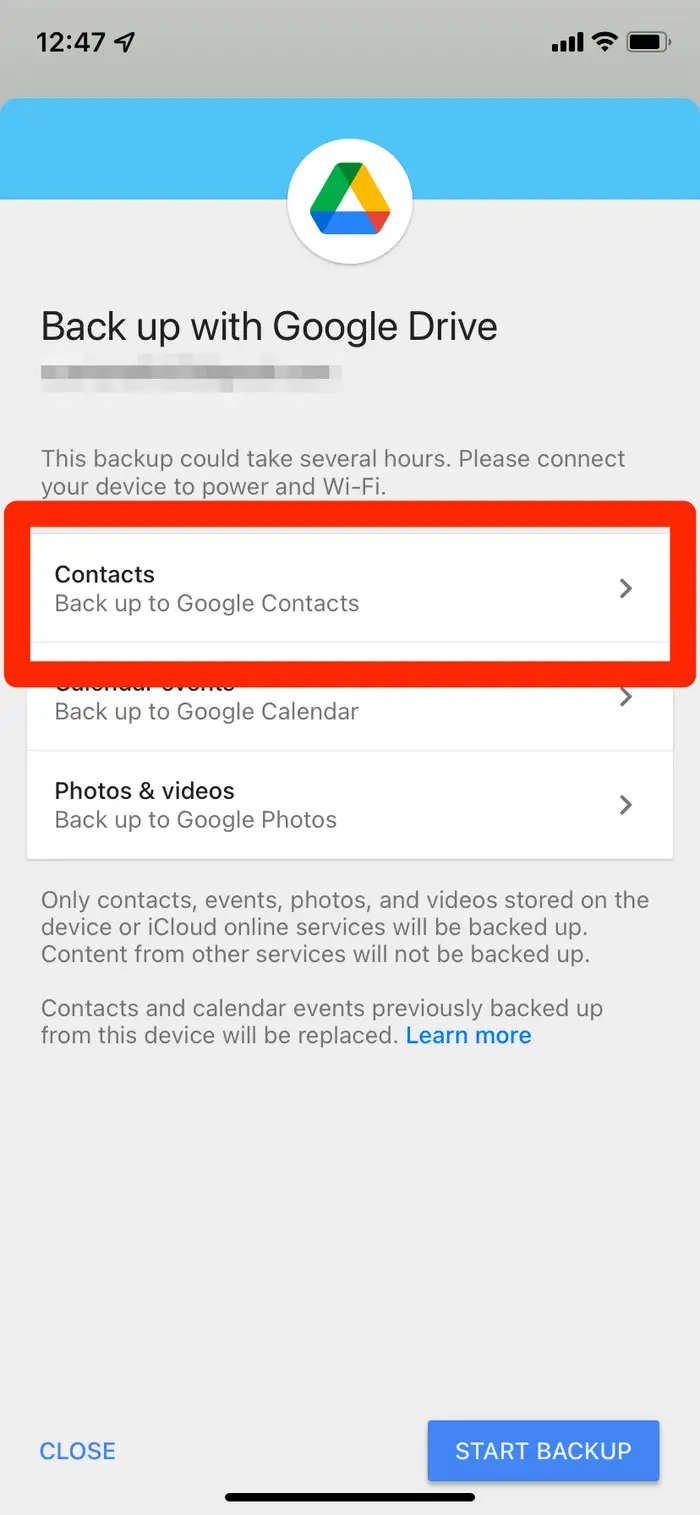
Kişileri iPhone'dan Android'e Aktarma
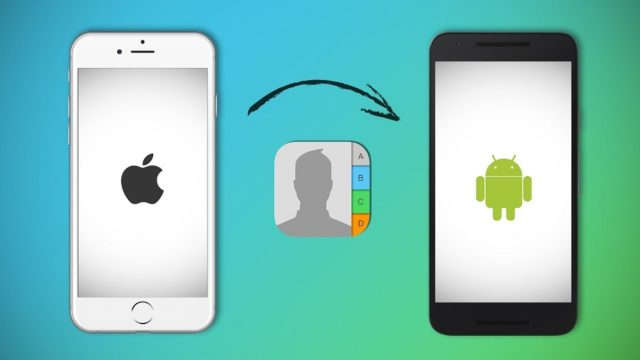
Bu makalede iPhoneiçinde rehber AndroidGoogle Drive'a aktarım hakkında detaylı bilgi vereceğiz.
Google Drive, Gmail ya da vCard dosya aracılığıyla kişileriniz (kişiler) iPhonegelen AndroidiPhone'unuza aktarabilirsiniz.
iPhonerehberiniz Google Drive veya Gmail kişilerinizi herhangi bir kişiyle senkronize etmek için Android indirmenize ve telefona kaydetmenize olanak tanır.
Ayrıca bir vCard dosyasını açın ve ardından bu dosyayı Androidtüm kişilerinizi de aktaracaktır.
Bir iPhone telefondan Android İki telefonu aynı anda değiştirecekseniz veya kullanacaksanız, kişilerinizi aktarmanız gerekecektir. Geçmişte kişileri aktarma, SIM Bir kartı değiştirmek kadar kolay, şimdi verilerinizi manuel olarak taşımanız gerekiyor.
Şimdi, kişilerinizi taşıyabilirsiniz iPhonegelen AndroidTransfer etmenin birçok yolu vardır. Bu yazımızda üç yöntem hakkında detaylı bilgi vereceğiz.
Google Drive ile iPhone'dan Android'e Kişiler Nasıl Aktarılır
Rehberiniz Google Drive rehberinizdeki tüm kişileri aktarmanıza olanak tanır.
- Google Drive uygulaması iPhoneBilgisayarınıza indirin. Daha sonra Android telefonunuzda kullanmak istediğiniz Google hesaplanması ile (Gmail) giriş yapın.
- Sonra iPhone telefonunuzda Google Drive Uygulama. Uygulama ekranının sol üst köşesinde ≡ (üç satır) menüsüne dokunun. Ardından öğesine dokunun Ayarlar menüsünü seçin.
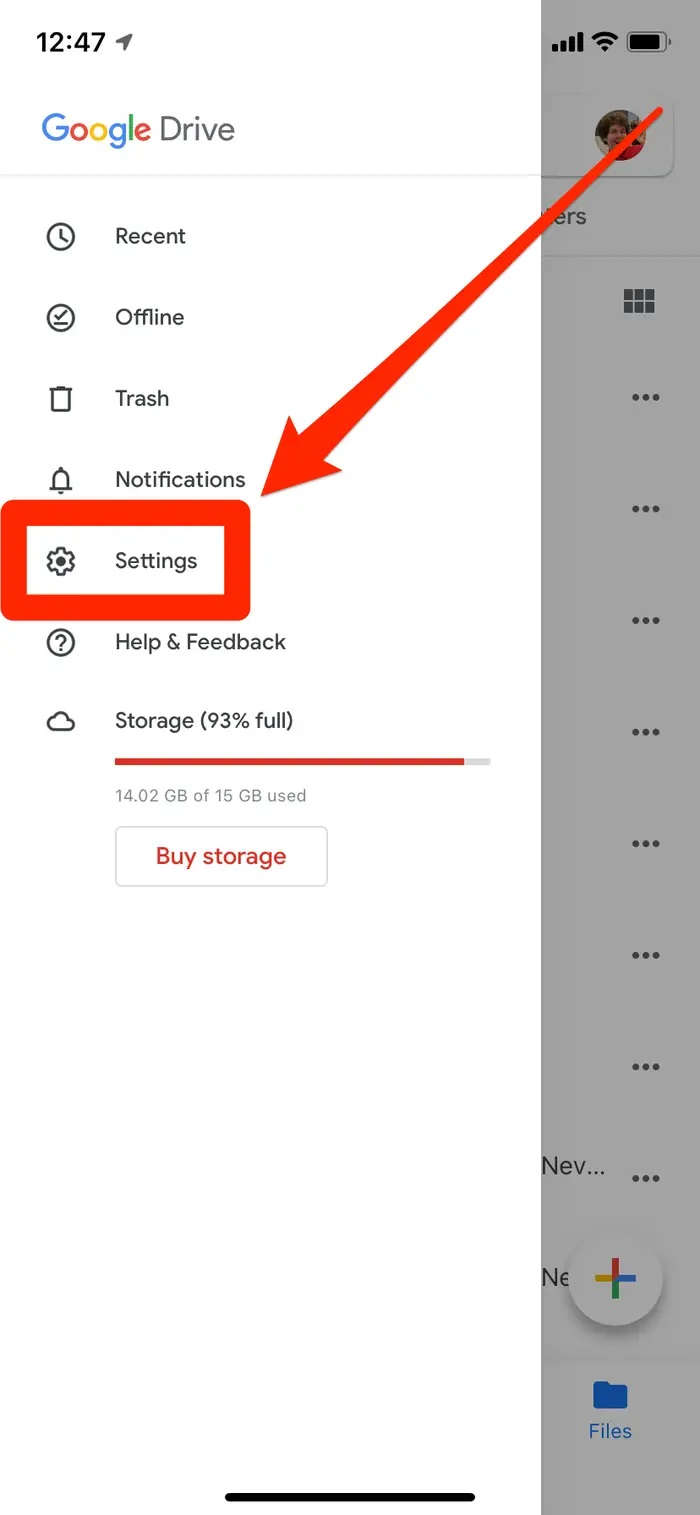
- Ardından, görüntülenen ekranda Yedekleme menüsüne dokunun. Bu seçeneği göremiyorsanız, internet servis sağlayıcınıza dokunun, Google hesabınızla paylaşabilirsiniz.
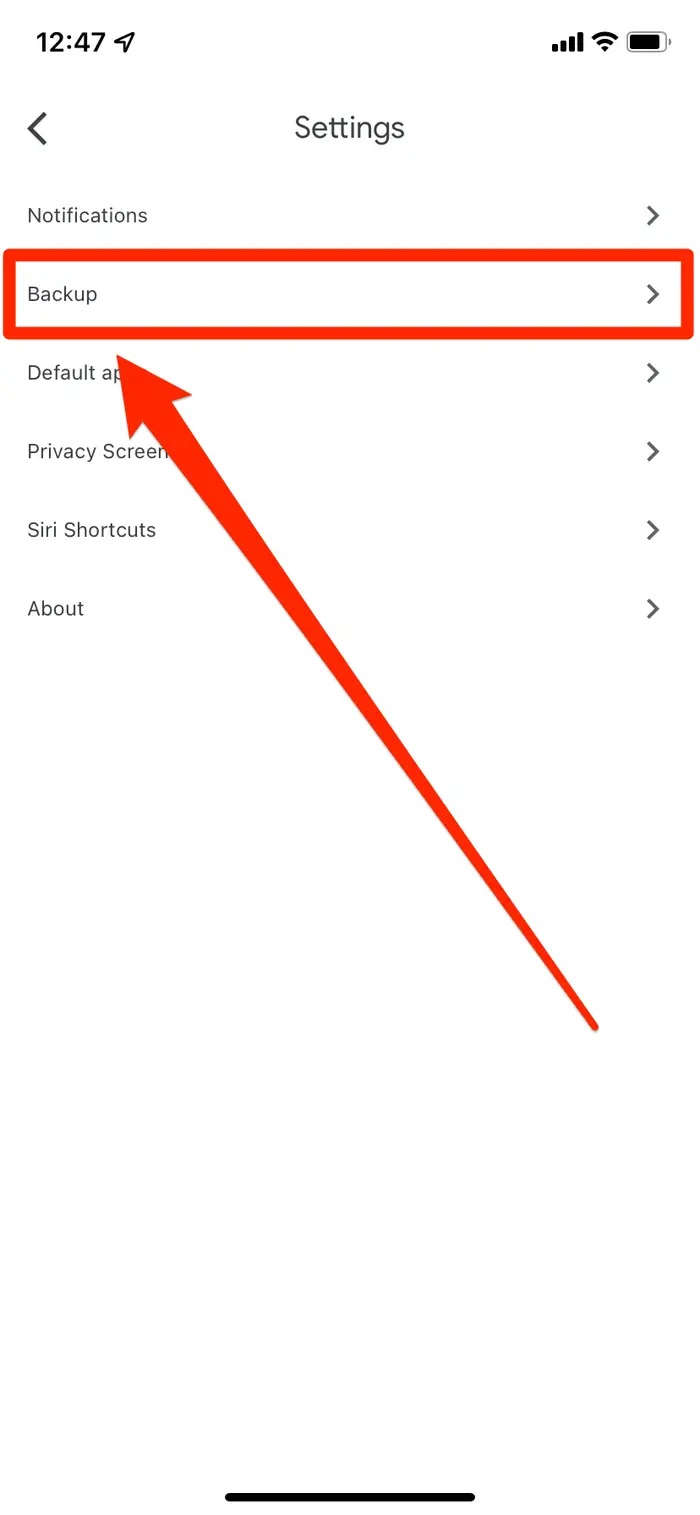
- Gelen sayfada İletişim menüsü. Bu menü için anahtar düğmesinin açık / aktif olduğundan emin olun. Ardından önceki ekrana geri dönün ve Yedeklemeyi Başlat Menü. Bu işlem, rehberinizde kaç kişi olduğuna ve takvim uygulamasına eklediğiniz etkinliklerin yanı sıra fotoğrafları da yedeklemeyi seçip seçmediğinize bağlı olarak biraz zaman alabilir.
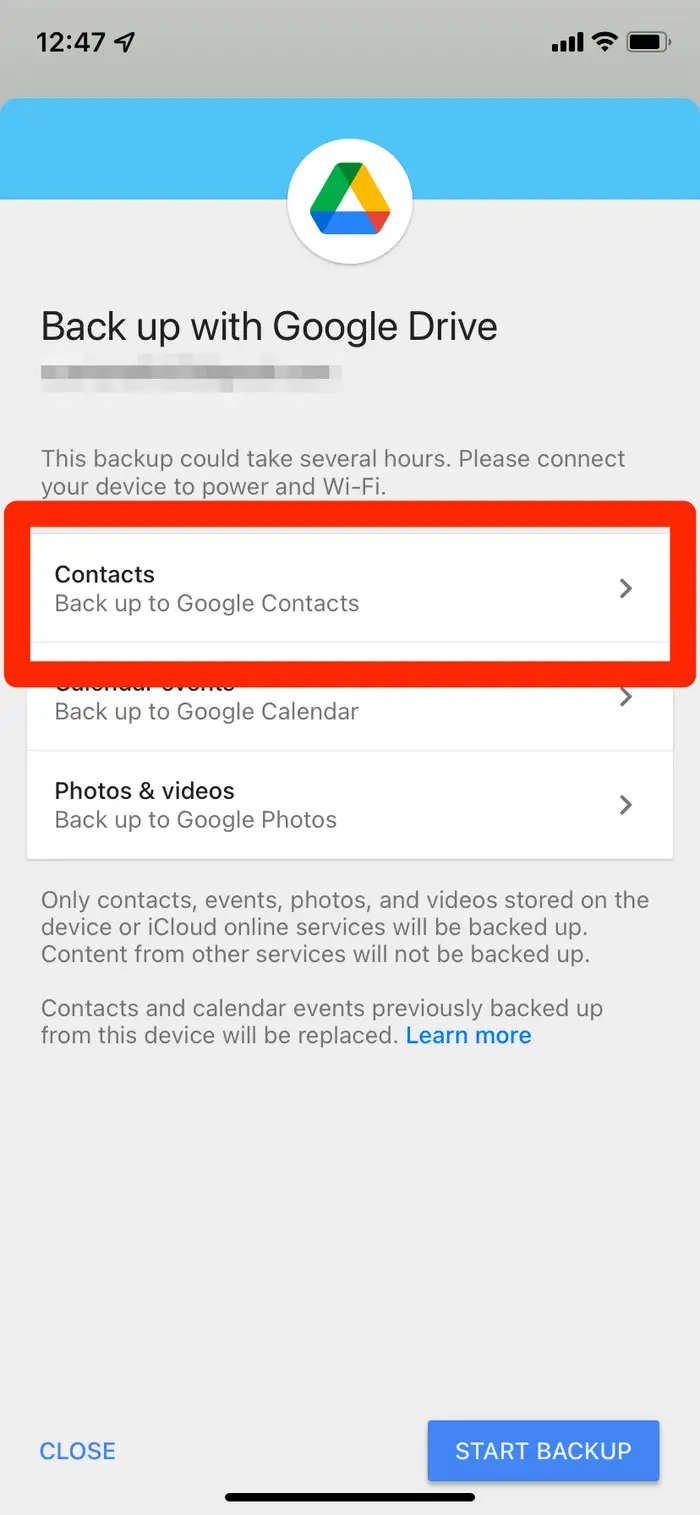
- Yedekleme işlemini tamamladıktan sonra, Android aynısı senin telefonunda Google (Gmail) hesabınızla oturum açın. iPhoneTüm kişileriniz Android telefonunuza aktarılacaktır.
Gmail ile iPhone'dan Android'e Kişiler Nasıl Aktarılır
Rehberinizdeki kişiler Gmail ayrıca senkronize edebilirsiniz. Ancak, bu işlem yalnızca Gmail hesabınıza bağlı kişileri aktaracaktır. Ayrıca, bu yöntemi kullanmak için şunlara sahip olmanız gerekir iPhoneüzerinde etkinleştirildi Gmail bir hesabınızın olması gerekir.
- İlk önce ilk şeyler iPhonesenin içinde Ayarlar uygulama. Ve ardından Posta seçeneğini belirleyin.
- Ardından, görüntülenen ekranda Hesaplar menüsüne dokunun. Ardından öğesine dokunun Android telefonunuzda kullanmak istediğiniz Gmail hesabını açın.
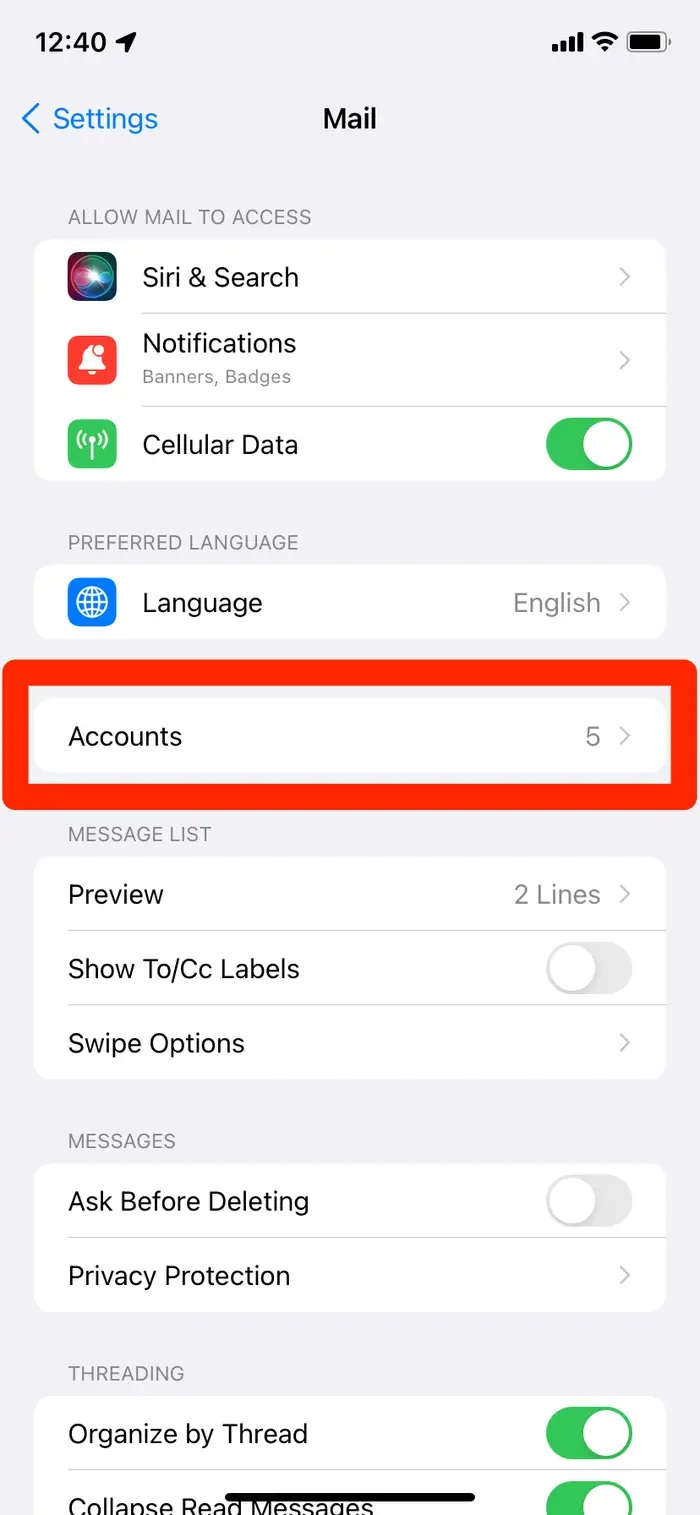
- Açılan sayfada İletişim Menüdeki anahtar düğmesinin açık / aktif konumda olduğundan emin olun.
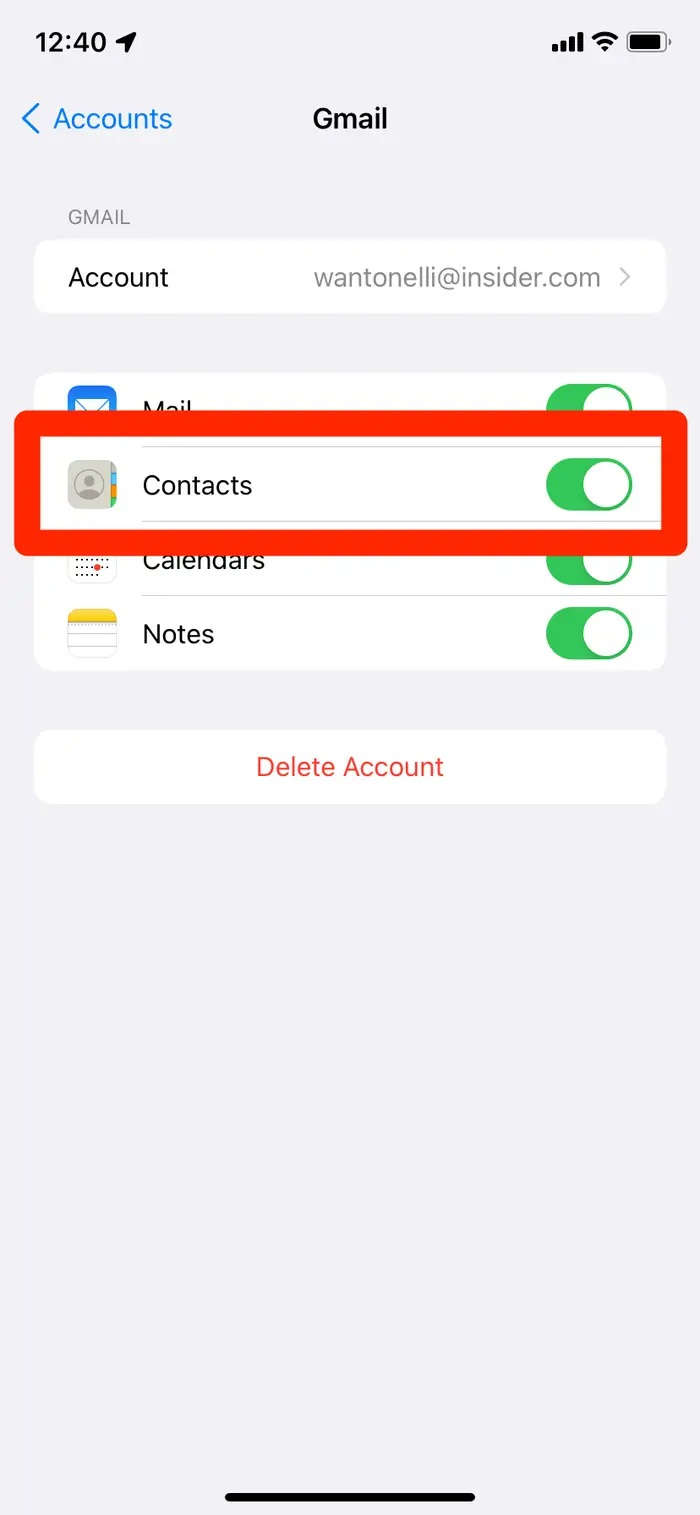
- Bundan sonra, Android aynısı senin telefonunda Gmail hesap. Bu süreç, Gmail tüm kişileri (rehber) otomatik olarak hesabınızda tutacaktır Android telefonunuza aktarın.
Kişileri iPhone'dan Android'e vCard Dosyası ile Aktarma
VCF olarak da bilinen vCard dosyası, rehberinizdeki kişi bilgilerini tutmak için kullanılan standart bir dosyadır. Tüm marka ve model telefonlar bu dosyaları okuyabilir. Bu şu anlama gelir vCard dosyaları, kişilerinizi başka bir telefona aktarmak için mükemmel bir alternatif haline getirir.
- Her şeyden önce iPhonesenin içinde Ayarlar uygulamasına dokunun. Ardından ekranın üst kısmındaki adınıza dokunun.
- Ardından, görünen ekranda iCloud öğesine dokunun. Ardından, uygulamalar listesinde İletişim seçeneğinin açık / etkin olduğunu kontrol edin.
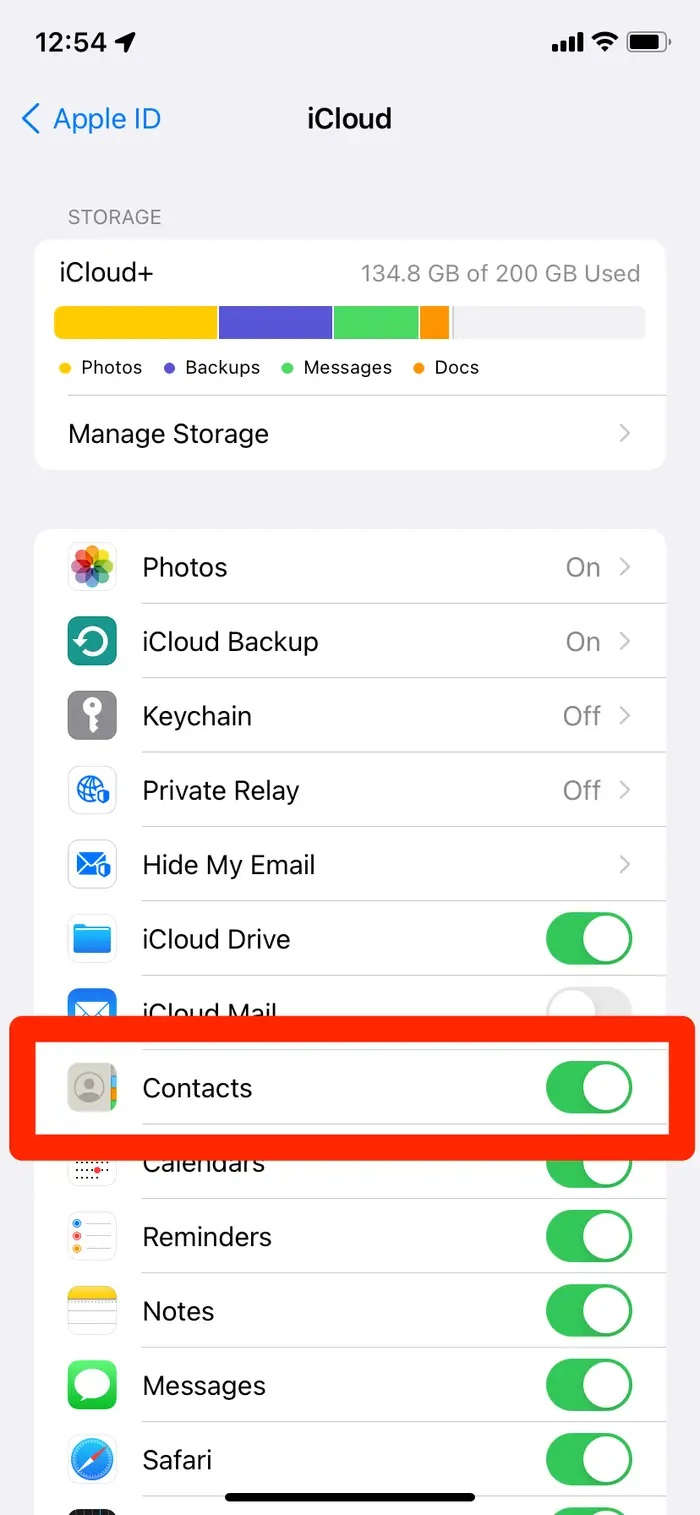
- Şimdi Android Cihazınızda bir web tarayıcı uygulaması (Chrome, Firefox, Opera, Samsung Internet, vb.) açın. Sonra tıklayın com ve git iCloud hesabınızda oturum açın.
- iCloud hesabınıza giriş yaptıktan sonra, Krom'nin sağ üst köşesindeki ⋮ (üç nokta) simgesine dokunun. Ve sonra dokunun Masaüstü sitesi seçeneği.
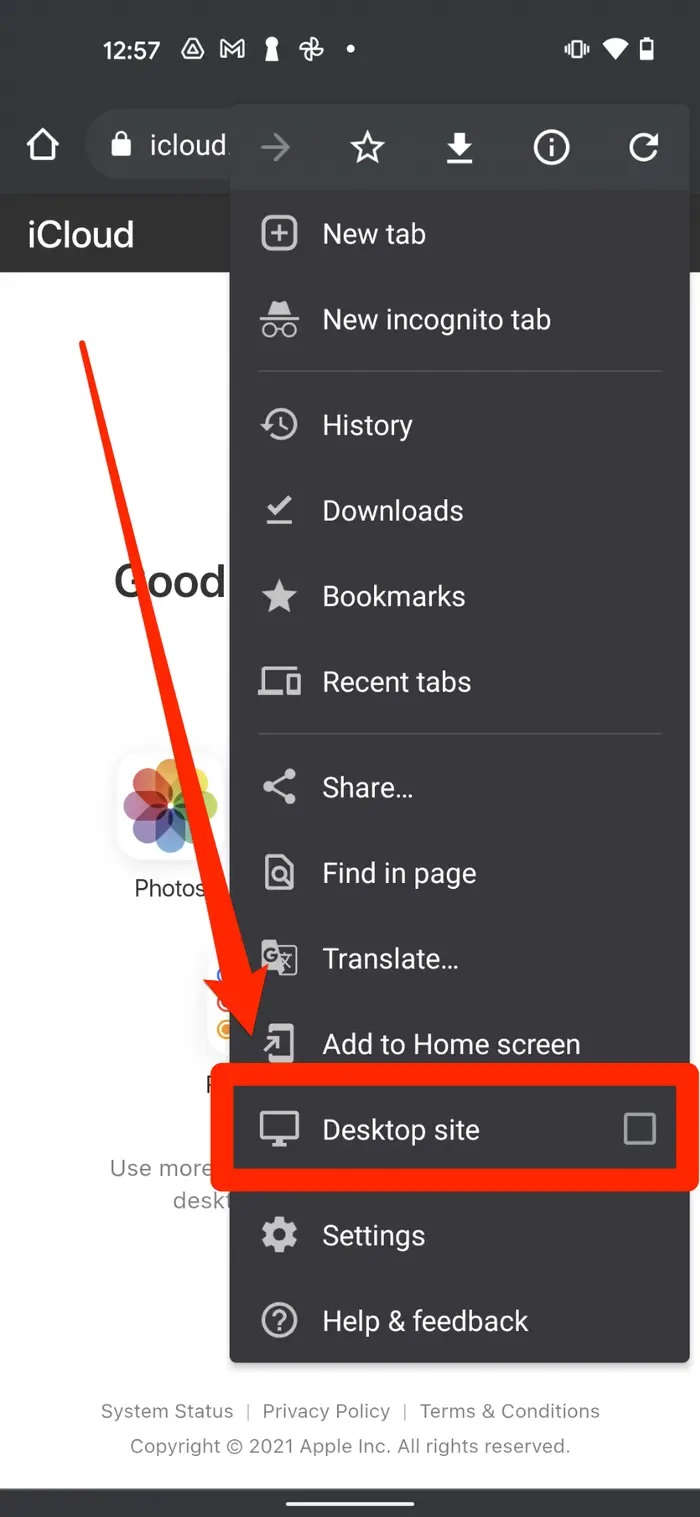
- Daha sonra, iCloudmasaüstü sürümünde İletişim seçeneğini seçin. Ve sonra, sol alt köşede ⚙ (küçük dişli) simgesine dokunun.
- Açılan menü listesinde önce Tümünü Seçin ve ardından vCard'ı Dışa Aktar Seçeneğe dokunun.
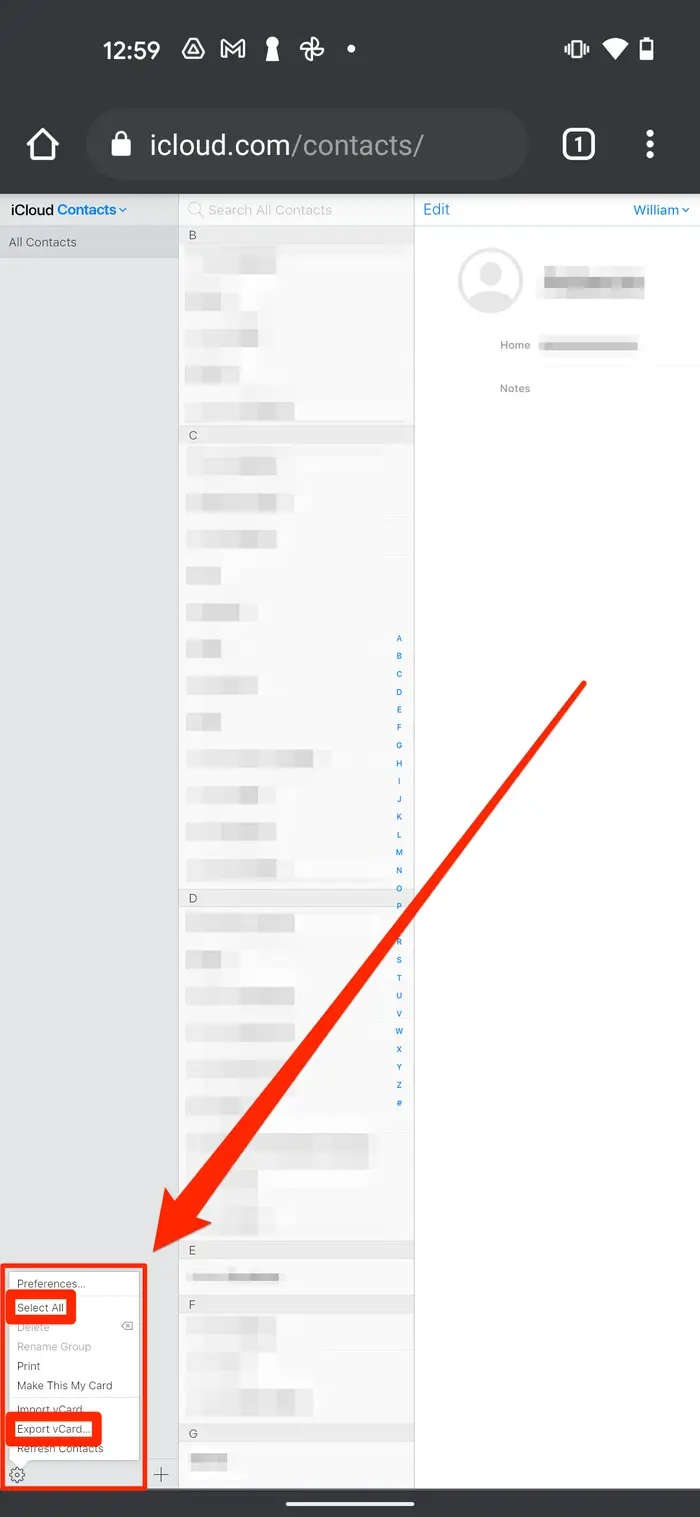
- VCF (vCard) telefonunuzdaki dosya Google Dosyaları, Dosyalarım isimli dosyalar uygulamasıindirilir. İndirme işlemi tamamlandıktan sonra dosyalar uygulamasıve senin VCF (vCard) dosya.
- Kişileri içe aktarmak isteyip istemediğiniz sorulduğunda (rehber) TAMAM. Düğmeye dokunun.
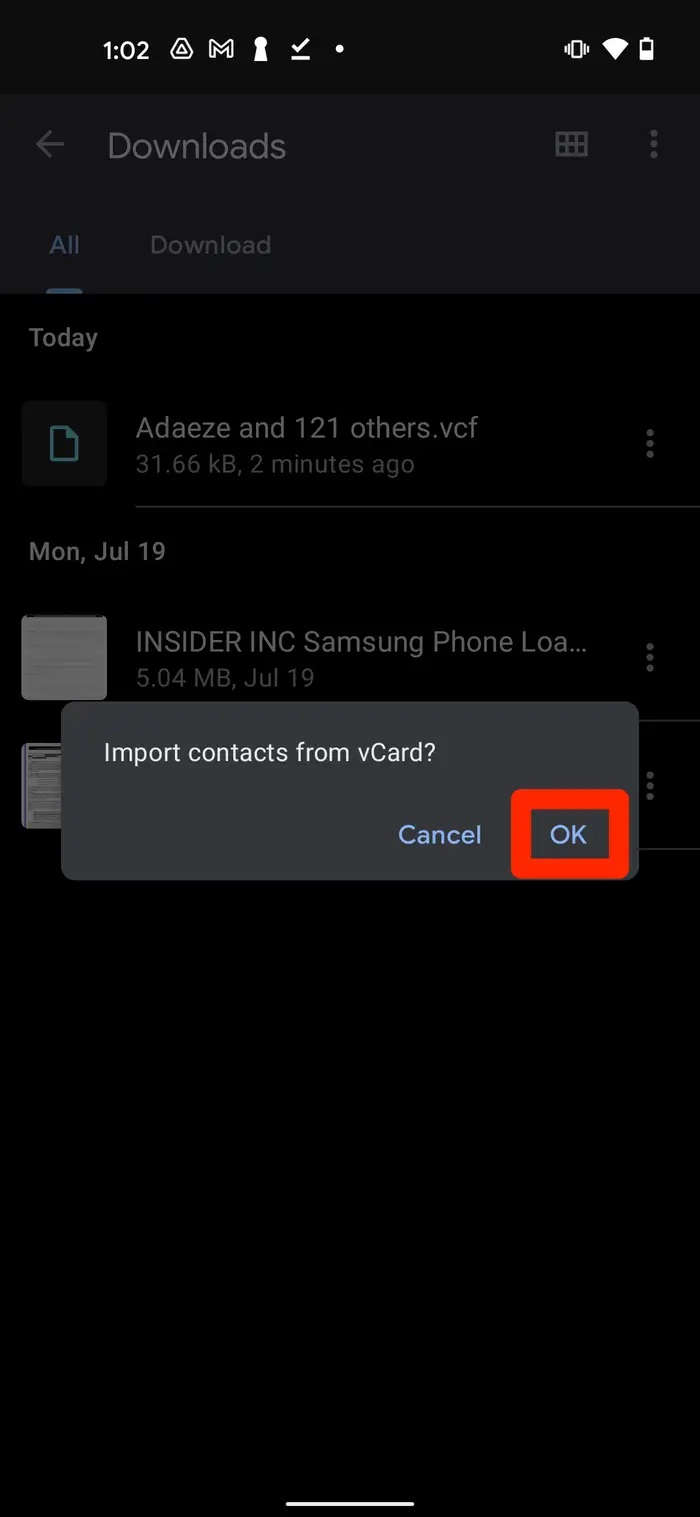
Bu makalede iPhoneiçinde rehber Android'e aktarılması konusu hakkında detaylı bilgi verdik.
Ayrıca, en son teknoloji konularında teknik destek ve çözümler içeren videolar için Teknodestek YouTube kanalımızı takip edebilirsiniz.
Ayrıca, yorumlar bölümünde, web sitemizde hangi konular hakkında içerik görmek istediğinizi bize bildirebilirsiniz. Arama motorlarında hangi teknik konuları daha çok aradığınızı belirtebilirsiniz. Böylece sitemizin içeriğinin daha ilgili ve zengin olmasına katkıda bulunabilirsiniz.
Hazırladığımız içerikleri beğenirseniz, bu içeriklerin daha fazla kişiye ulaşmasını sağlayabilirsiniz. Bunun için yazılarımızı sosyal medya hesaplarınızda paylaşabilirsiniz. Ve böylece daha fazla kişinin bu içeriklerden faydalanmasına yardımcı olabilirsiniz.
iPhone'dan Android'e Rehber Aktarma
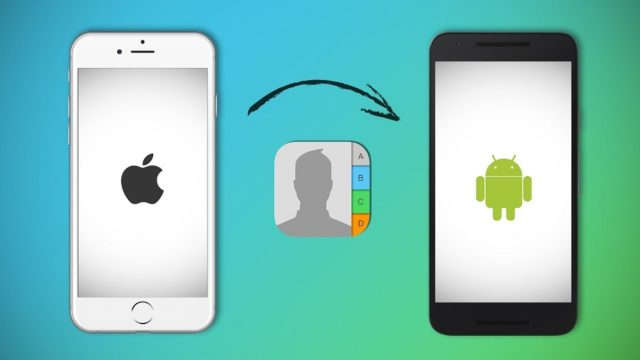
Bu makalede iPhoneiçinde rehber AndroidGoogle Drive'a aktarım hakkında detaylı bilgi vereceğiz.
Google Drive, Gmail ya da vCard dosya aracılığıyla kişileriniz (kişiler) iPhonegelen AndroidiPhone'unuza aktarabilirsiniz.
iPhonerehberiniz Google Drive veya Gmail kişilerinizi herhangi bir kişiyle senkronize etmek için Android indirmenize ve telefona kaydetmenize olanak tanır.
Ayrıca bir vCard dosyasını açın ve ardından bu dosyayı Androidtüm kişilerinizi de aktaracaktır.
Bir iPhone telefondan Android İki telefonu aynı anda değiştirecekseniz veya kullanacaksanız, kişilerinizi aktarmanız gerekecektir. Geçmişte kişileri aktarma, SIM Bir kartı değiştirmek kadar kolay, şimdi verilerinizi manuel olarak taşımanız gerekiyor.
Şimdi, kişilerinizi taşıyabilirsiniz iPhonegelen AndroidTransfer etmenin birçok yolu vardır. Bu yazımızda üç yöntem hakkında detaylı bilgi vereceğiz.
Gmail ile iPhone'dan Android'e Kişiler Nasıl Aktarılır
iPhone'unuzdaki kişileri Google Drive veya Gmail ile senkronize etmek, kişilerinizi herhangi bir Android telefona indirmenize ve kaydetmenize olanak tanır. iPhone'unuzdaki kişileri Google Drive veya Gmail ile senkronize etmek, kişilerinizi herhangi bir Android telefona indirmenize ve kaydetmenize olanak tanır.
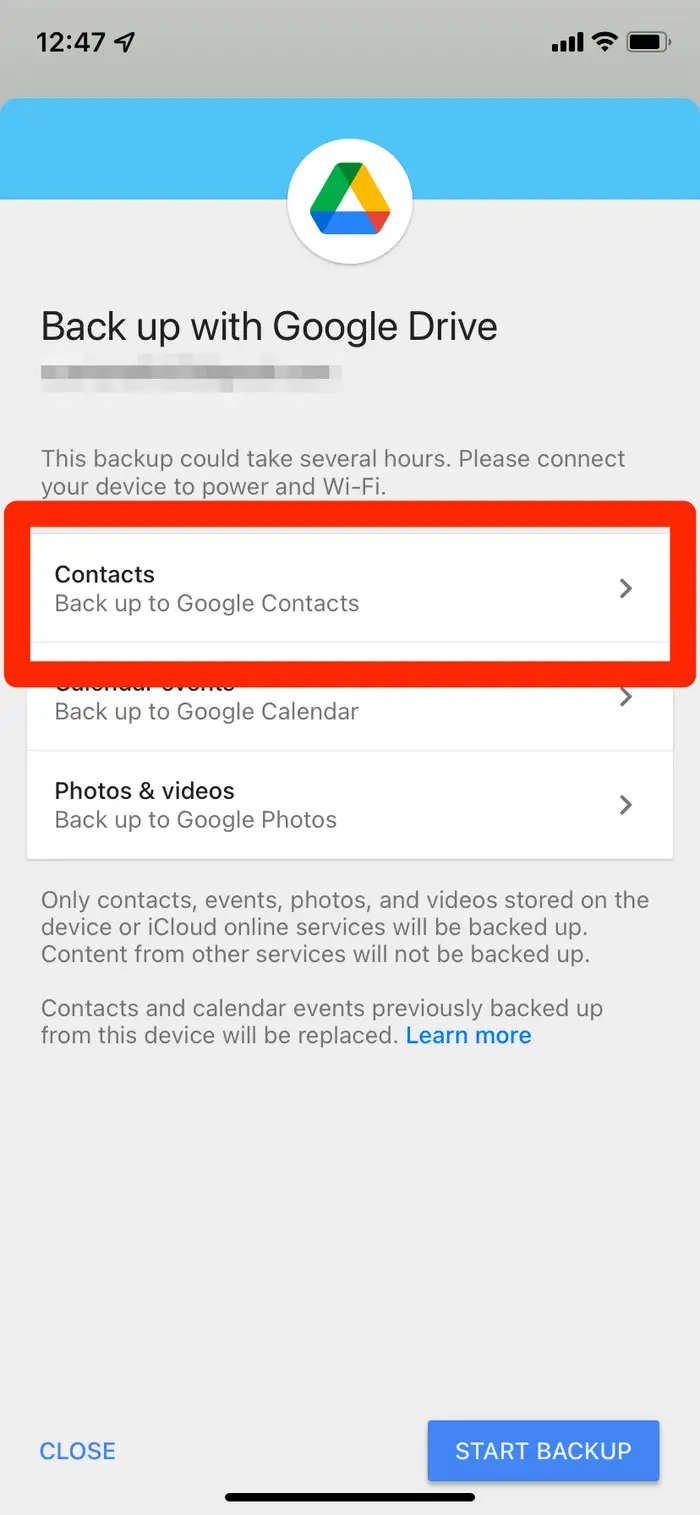
Rehberiniz Google Drive rehberinizdeki tüm kişileri aktarmanıza izin verecektir.
Tamam: